Cómo eliminar solicitudes antiguas de amigos de Facebook

Si tiene una cuenta de Facebook desde hace años, es posible que haya enviado algunas solicitudes de amistad cuando abrió su cuenta por primera vez. No todas las solicitudes fueron respondidas. Está bien, porque puede revisar sus solicitudes pendientes y eliminarlas.
No siempre fue así. Durante bastante tiempo, si quería cancelar las solicitudes de amistad, en realidad tenía que ir al perfil y cancelarlo desde allí.
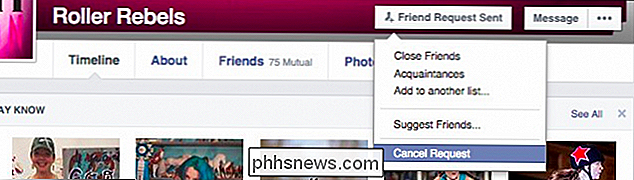
Esto tenía los dos problemas. Primero, tenía que recordar todas las solicitudes de sus amigos, y luego, por supuesto, tenía que ir a cada perfil en lugar de poder administrar todas sus solicitudes de amistad pendientes en un solo lugar. Afortunadamente, ahora puede atender las solicitudes de Facebook desde una sola página, lo que significa que puede rescindir esas solicitudes de amistad si lo piensa mejor al día siguiente, o incluso inmediatamente después de enviarlo.
Primero, haga clic en el amigo botón de solicitudes. Verá aquí las solicitudes pendientes enviadas y las sugerencias que Facebook hace llamar "Personas que puede conocer".
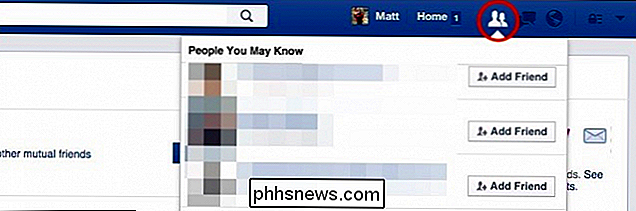
Desplácese hasta el final de esta lista y haga clic en "Ver todo" para mostrar todas sus solicitudes de amistad en Facebook.
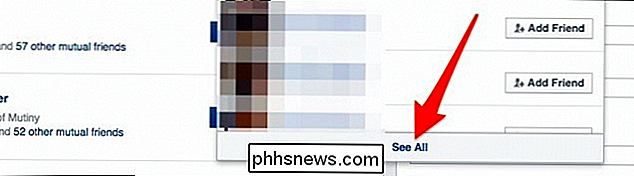
Aquí, en la página resultante, vemos que tenemos 10 solicitudes de amistad pendientes que podemos confirmar o eliminar. Esto no es nada nuevo y es posible que tengas o no solicitudes de amistad si eres especialmente bueno cuidando de ellos cuando ocurren. Sin embargo, tenga en cuenta el pequeño enlace "Ver solicitudes enviadas" en el encabezado Responde.
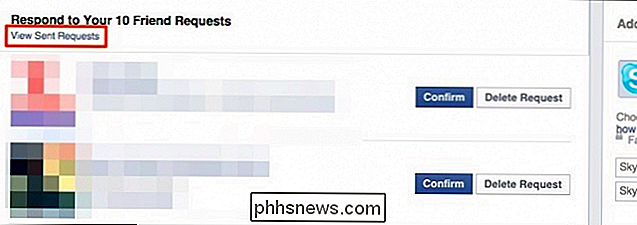
Al hacer clic en ese enlace, lo llevará a su página "Solicitudes de amigo enviadas" donde puede ver todas las solicitudes de amistad que haya hecho desde que lo abrió cuenta. Haga clic en el botón "Solicitud de amistad enviada" para obtener más opciones. Puede agregar su solicitud de amigo a una lista específica (Cerrar amigos, conocidos, etc.) o sugerir amigos a su nuevo amigo futuro.
Simplemente seleccione "Cancelar solicitud" para eliminarlo, y listo. Ahora revise el resto de sus solicitudes enviadas anteriores y haga lo mismo para cada necesidad que desee cancelar.
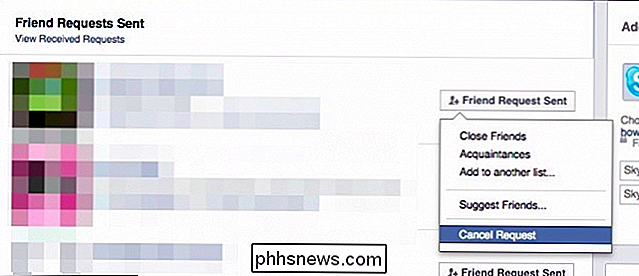
Siempre es bueno auditar sus cuentas de redes sociales de vez en cuando, y esta es solo otra forma de hacerlo. Desde el punto de vista de la administración de cuentas, las personas a las que intentó hacer amigos hace años pueden ser personas con las que no necesariamente desea ser amigo hoy. O, simplemente, puede querer atar cualquier cabos sueltos. Además, una vez que cancela una solicitud, puede volver a enviar una solicitud, en caso de que no la haya visto la primera vez.
Al final, sabemos que Facebook puede ser bastante molesto, pero para muchos es un mal necesario. Después de todo, esta es la red social de la mayoría de tus amigos de la vida real e incluso el uso de la familia. Sin embargo, nos gusta pensar que podemos hacer todo lo posible para dominarlo y mitigar algunas de sus características más ofensivas, como poner kabash en las notificaciones de cumpleaños o poner freno a las aplicaciones de juegos y aplicaciones irritantes.
Entonces, hasta una mejor red social Llega la red, tendremos que hacer lo necesario para mantener al mínimo los defectos de Facebook. Es bueno ahora que puedes eliminar las solicitudes de los viejos amigos, así que lo contabilizaremos como uno en la columna positiva.
¿Has encontrado útil este artículo? Alentamos sus comentarios en nuestro foro de discusión.

¿Se puede designar a una unidad de disco duro como no extraíble?
La mayoría de las veces, cuando actualiza o cambia el hardware en su computadora, Windows tiende a aceptarlo sin problemas. Pero, ¿qué haces si Windows sigue "viendo" y enumerando un nuevo disco duro permanente como extraíble? La publicación de preguntas y respuestas SuperUser de hoy tiene la respuesta a la pregunta de un lector curioso.

Cómo monitorear su dispositivo USB Uso y producción de energía
¿Le preocupa que su cargador USB tenga un rendimiento bajo o no cumple con las especificaciones? ¿Crees que no obtendrás el tiempo real de carga de ese nuevo banco de energía que compraste? Si estás dispuesto a geek-out un poco, entonces puedes probar tus dispositivos USB para ver si están listos para fumar.



